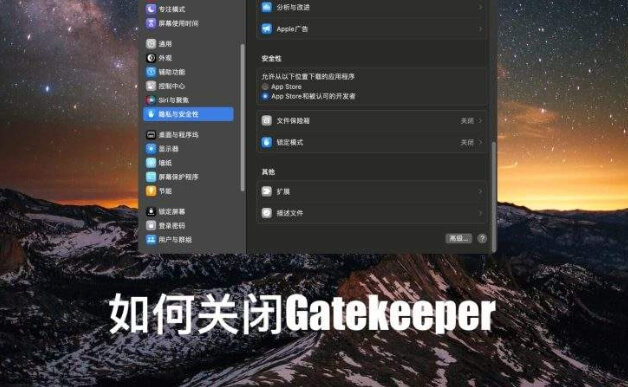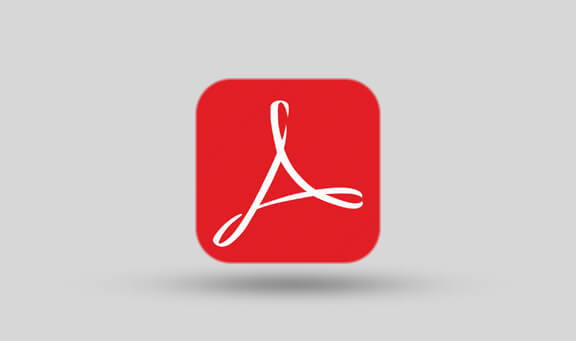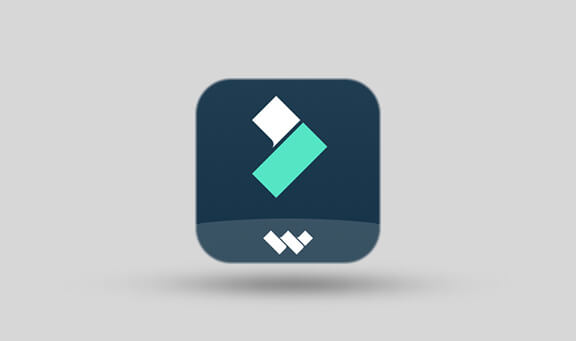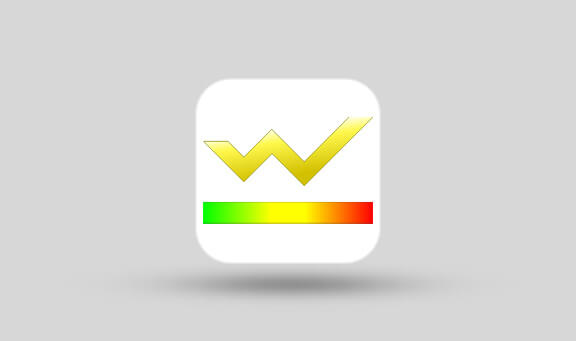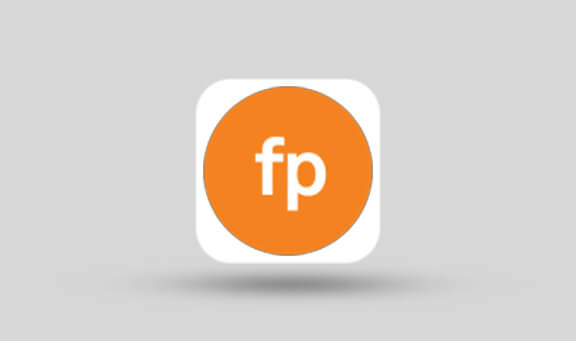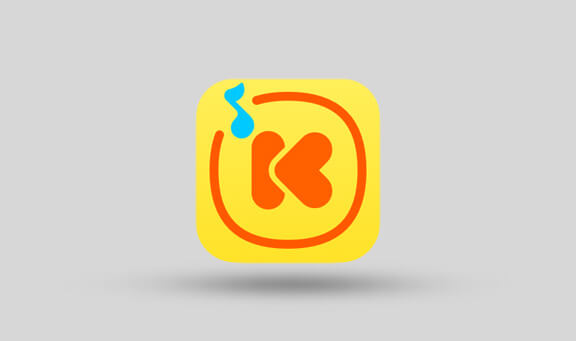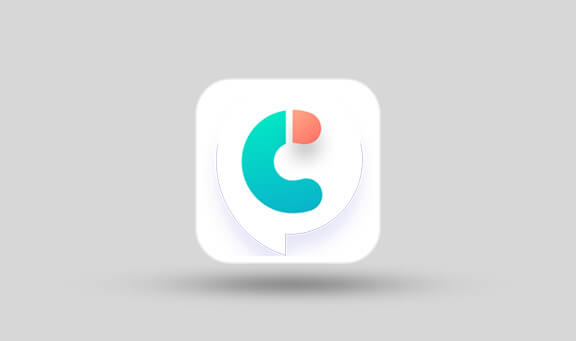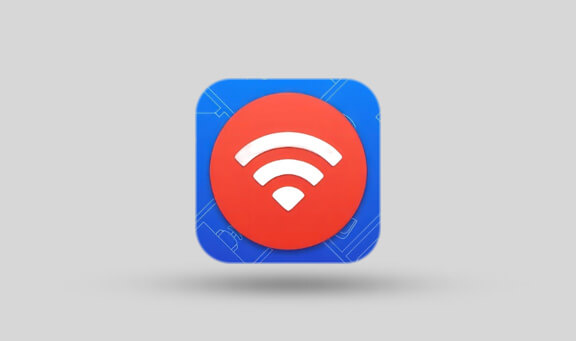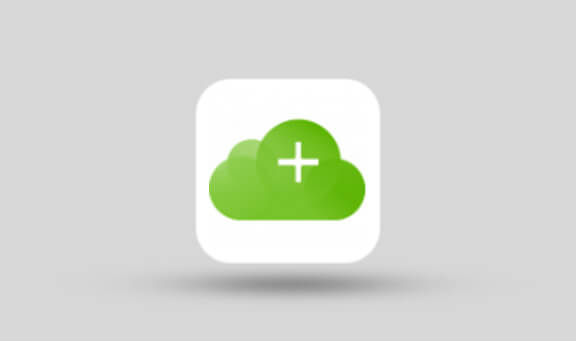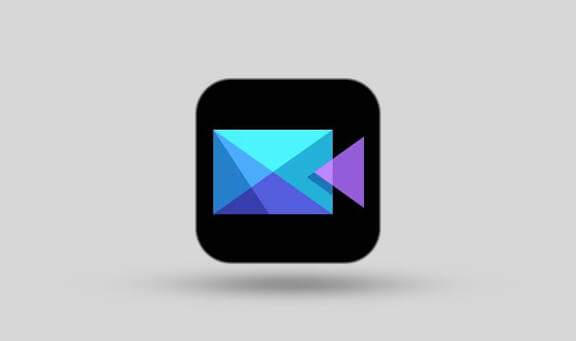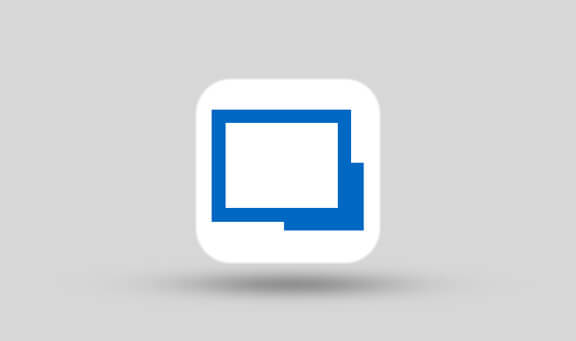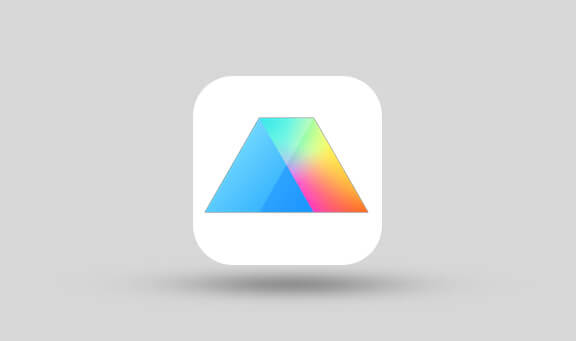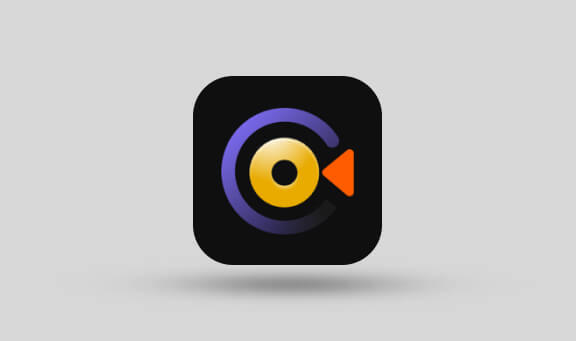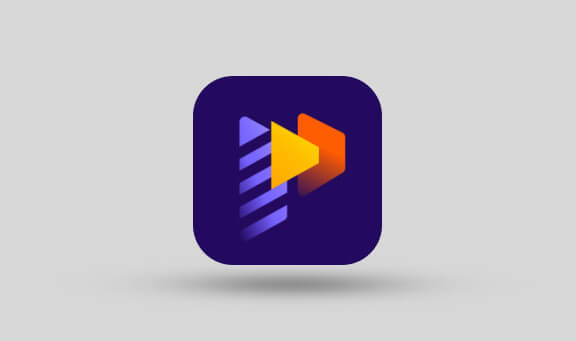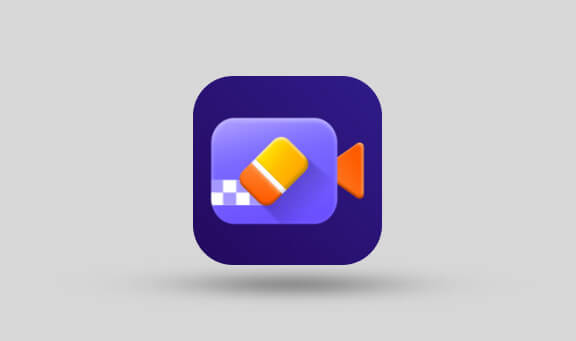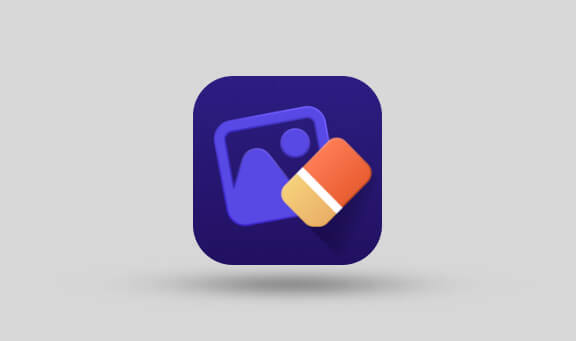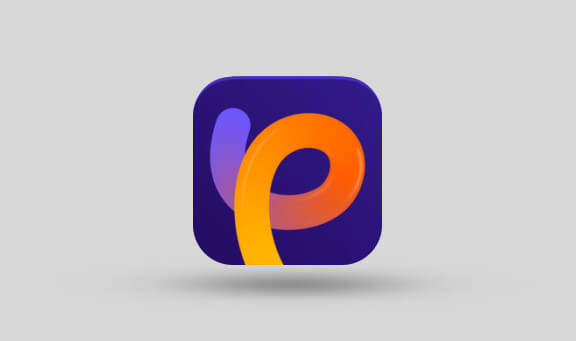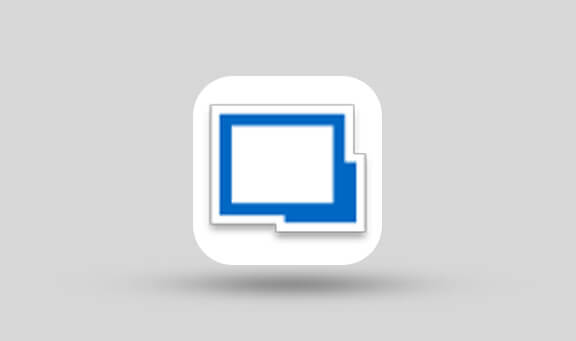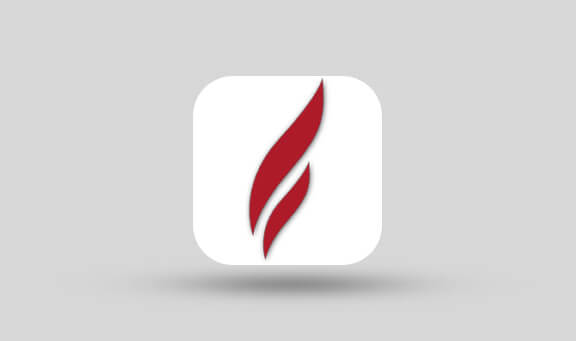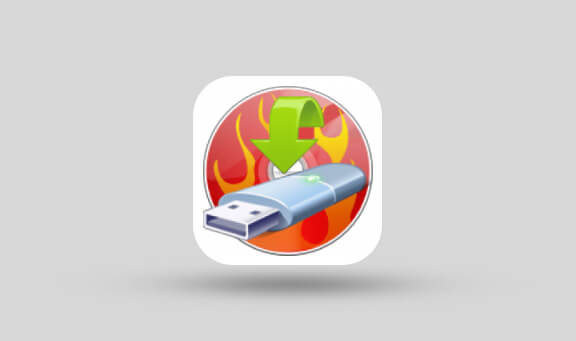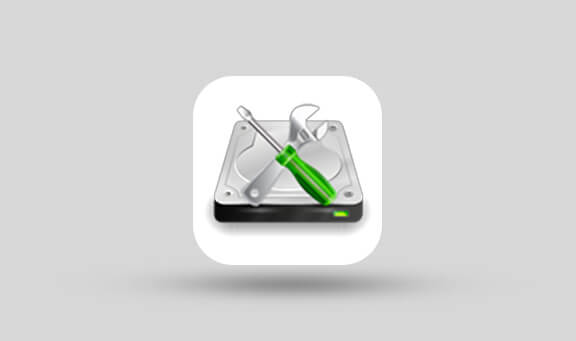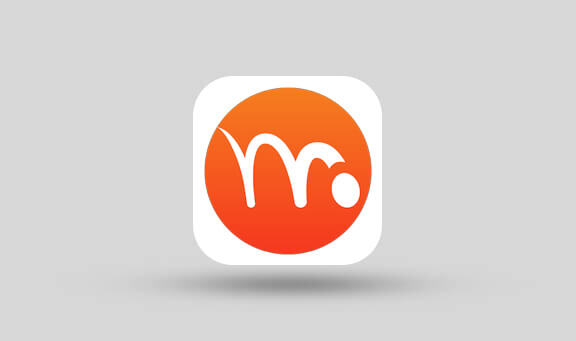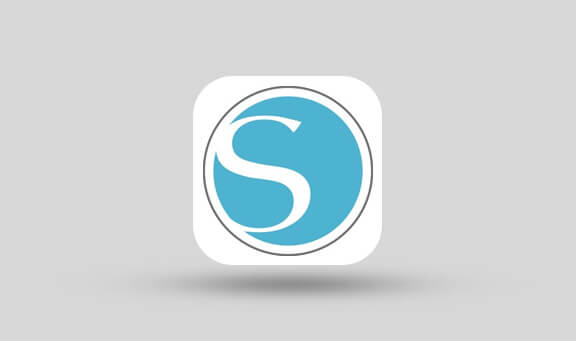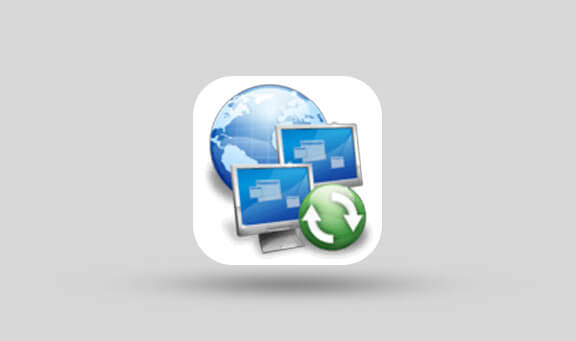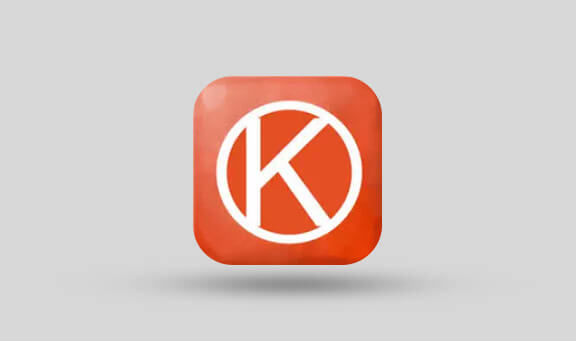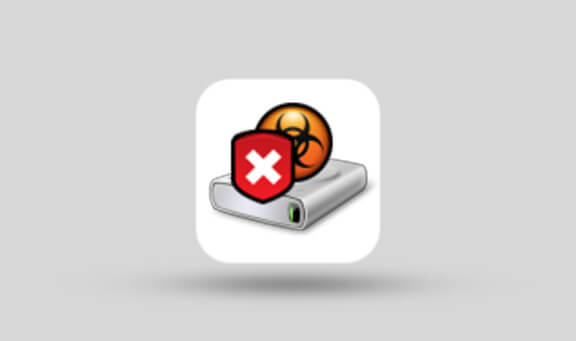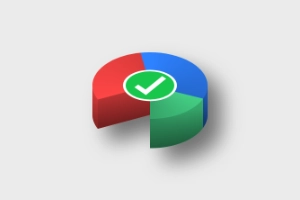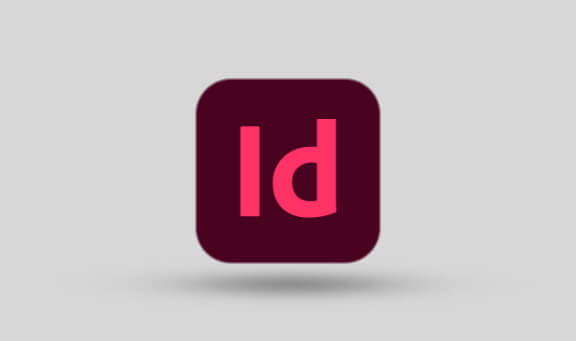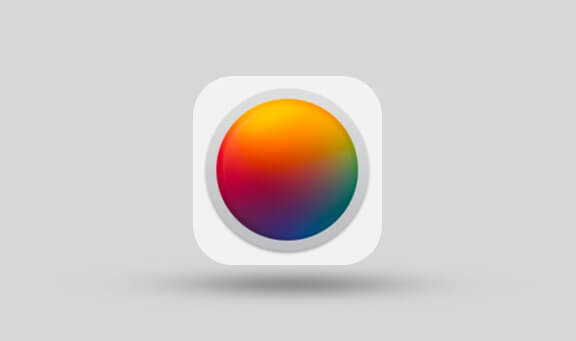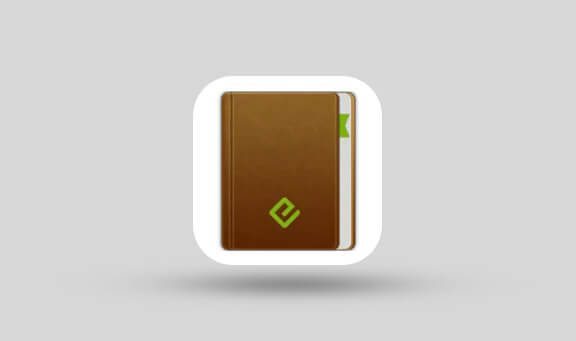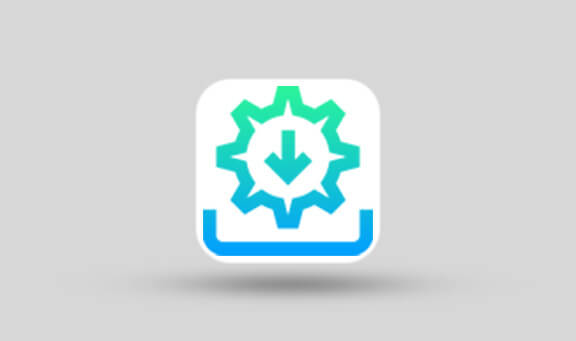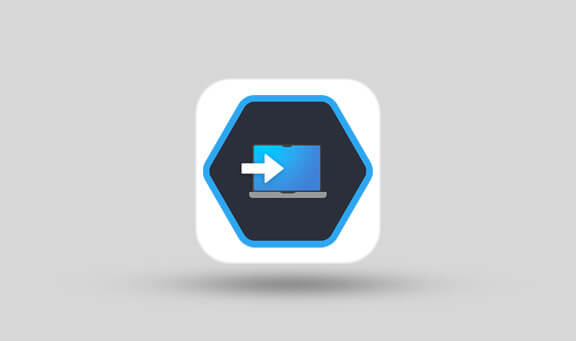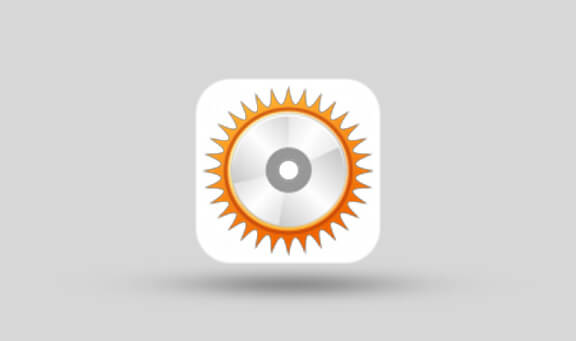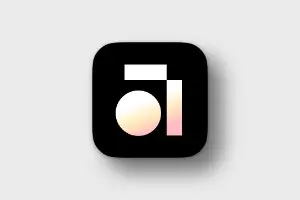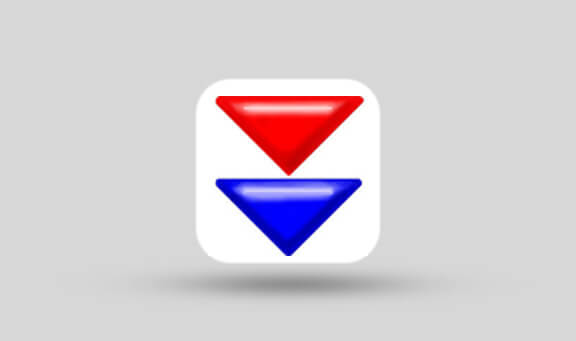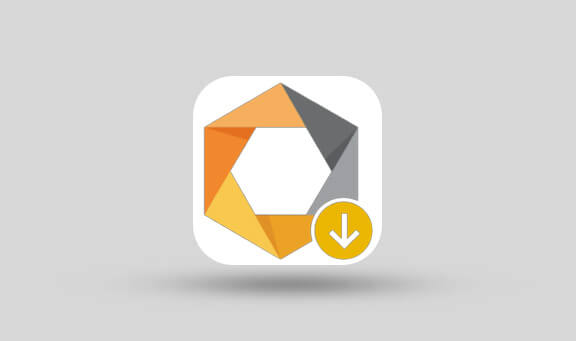什么是hosts
说白话点,当您在浏览器中输入一个网址(比如www.alonggjx.com),计算机需要知道该网址对应的实际IP地址才能访问网站。通常情况下,计算机会向DNS服务器发送请求,由DNS服务器返回网址对应的IP地址。
然而,Hosts文件是一个特殊的文本文件,它可以让您在自己的计算机上自定义域名和IP地址的对应关系。也就是说,您可以通过修改Hosts文件,告诉计算机某个域名对应的IP地址是什么。
这样做有几个常见的用途。例如,您可以在Hosts文件中添加一条记录,将某个广告网站的域名映射到一个无效的IP地址,这样就可以阻止该广告网站在您的浏览器中显示广告。又或者,您可以将某个域名映射到您本地计算机的IP地址,以便在开发或测试环境中访问某个网站。
如何修改hosts
确保你当前登录得用户是管理员账户(就是是电脑本地账户或微软登录账户)
找到hosts文件存放路径:C:\Windows\System32\drivers\etc 下得hosts文件
![图片[1]-电脑修改hosts文件保姆教程-阿龙工具箱](https://alonggjx.com/wp-content/uploads/2024/04/d2b5ca33bd20240404105326.png)
右键Hosts文件选择打开方式:任意文本编辑器都可以,我自带记事本来演示。
![图片[2]-电脑修改hosts文件保姆教程-阿龙工具箱](https://alonggjx.com/wp-content/uploads/2024/04/d2b5ca33bd20240404105804.png)
在记事本中,您可以看到Hosts文件的内容。每行代表一个域名和对应的IP地址映射。按照需要,添加或编辑域名和IP地址的映射。每行的格式为:IP地址+空格+域名。如果需要注释一行,可以在行首添加”#“字符。
![图片[3]-电脑修改hosts文件保姆教程-阿龙工具箱](https://alonggjx.com/wp-content/uploads/2024/04/d2b5ca33bd20240404110304.png)
在编辑完成后,点击文本编辑器的”文件”菜单,选择”保存”或”保存文件”,保存对Hosts文件的更改。
![图片[4]-电脑修改hosts文件保姆教程-阿龙工具箱](https://alonggjx.com/wp-content/uploads/2024/04/d2b5ca33bd20240404110441.png)
刷新DNS缓存(可选):win+R 输入cmd打开命令提示符中,输入ipconfig /flushdns命令,以刷新DNS缓存,以便使新的Hosts文件生效。
![图片[5]-电脑修改hosts文件保姆教程-阿龙工具箱](https://alonggjx.com/wp-content/uploads/2024/04/d2b5ca33bd20240404110611.png)
![图片[6]-电脑修改hosts文件保姆教程-阿龙工具箱](https://alonggjx.com/wp-content/uploads/2024/04/d2b5ca33bd20240404110751-1024x576.png)
不能更改hosts文件怎么办
如果提示让你另存为,这意味着你权限不足,可以这样处理,右键打开hosts文件属性-安全,选择组或用户名里面的用户-编辑-将可选权限都勾选上应用保存即可(你不确定是哪个就都按这个步骤所有用户权限全部改掉即可)。
![图片[7]-电脑修改hosts文件保姆教程-阿龙工具箱](https://alonggjx.com/wp-content/uploads/2024/04/d2b5ca33bd20240404111138-1024x700.png)
更多安装内容详见下载需知
本站所有资源仅用于学习和研究使用,版权归原作者所有,如果相关内容无意中对您造成侵权,请来信告知alonggjx@126.com,我们将及时撤销相应资源。